 第7章专题图制作
第7章专题图制作
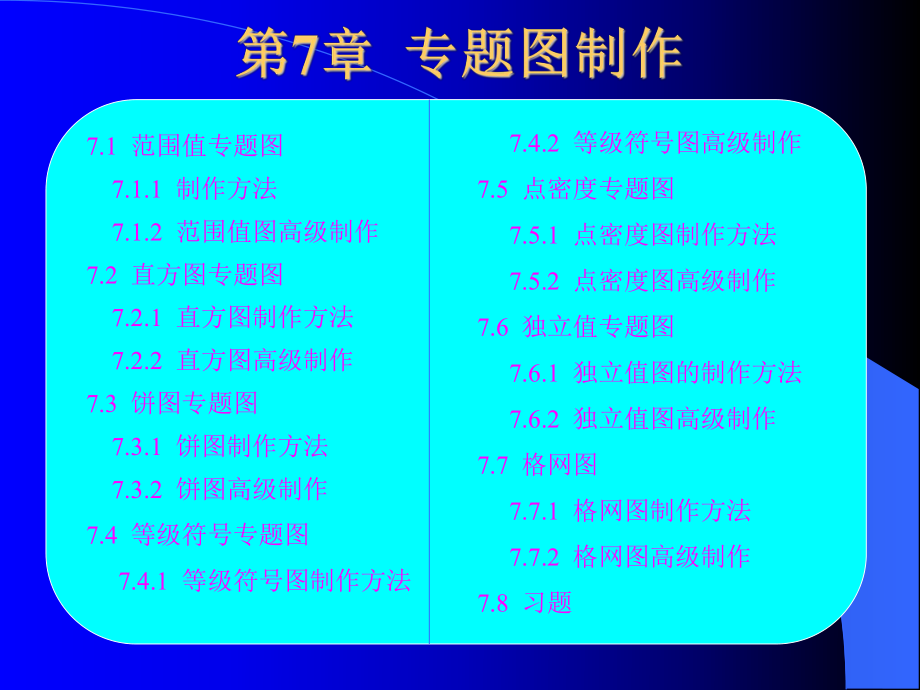


《第7章专题图制作》由会员分享,可在线阅读,更多相关《第7章专题图制作(63页珍藏版)》请在装配图网上搜索。
1、7.1 范围值专题图 7.1.1 制作方法 7.1.2 范围值图高级制作 7.2 直方图专题图 7.2.1 直方图制作方法 7.2.2 直方图高级制作 7.3 饼图专题图 7.3.1 饼图制作方法 7.3.2 饼图高级制作7.4 等级符号专题图 7.4.1 等级符号图制作方法 7.4.2 等级符号图高级制作7.5 点密度专题图 7.5.1 点密度图制作方法 7.5.2 点密度图高级制作7.6 独立值专题图 7.6.1 独立值图的制作方法 7.6.2 独立值图高级制作7.7 格网图 7.7.1 格网图制作方法 7.7.2 格网图高级制作 7.8 习题7.1 范围值专题图 范围专题地图就是按照设置
2、的范围显示数据。在反映数值和地理区域的关系(如销售数字、家庭收入),或显示比率信息(如人口密度,即人口除以面积)时是很有用的。7.1.1 制作方法 以全国各省人口专题图制作为例,说明范围值图制作方法。打开全国政区图。选择“地图”“创建专题地图”菜单项。如图7-1所示。图7-1 创建专题图菜单图 7-2 范围图制作步骤1/3 在“创建专题图-步骤1/3”对话框中选择“范围”,模板选择“缺省区域范围”。如图7-2所示。单击“下一步”,在“创建专题图-步骤2/3”对话框中的“字段”选项选择“人口”。如图7-3所示。单击“下一步”,在“创建专题图-步骤3/3”对话框中单击“确定”。如图7-4所示。图7
3、-3 范围图制作步骤2/3 图7-4 范围图制作步骤3/3 显 示 专 题 图 图 例。选 择“选项”“显示专题图例”,如图7-5所示。专题图制作完毕。如图7-6所示。图7-5 显示图例窗口菜单 图图7-6 范围值图范围值图7.1.2 范围值图高级制作 1.模板名选择模板名选择 范围值图的模板按符号类型可分为点状、线状、面状符号模板。点、线、面指地图上地物的表示形式。以全国政区图为例。图上的各个省会,就是用点状符号表示的;而公路、铁路是用线状符号表示的;各个省则是用面状符号,即封闭的多边形表示的。这三种符号的专题图模板是不同的。图图7-7 点范围模板点范围模板 图图7-8 线范围模板线范围模板
4、2.自定义选择 在“创建专题图-步骤3/3”对话框中,“自定义”选项包括“范围”、“样式”、“图例”。等选项。“模板”包括“存为”、“合并”的选项。如图7-13所示。图7-13 自定义选项 (1)范围范围图图7-14 自定义范围自定义范围 “方法”包括“等计数”、“等范围”、“自然划分”、“标准差”、“分位数”、“自定义”。“等计数”是将属性值等分为比例相同的若干份。“等范围”则是将属性值按大小分成增量相同的若干份。“自然划分”将属性值根据某个算法分成若干段,该算法使用每个范围的平均值来分配数据,以使它们在其范围内分布得更均匀些。“自定义”是由用户选择属性值的区段范围。(2)样式样式 通过调整
5、样式中的颜色,使用户可以定制各种搭配合理的专题图。(3)图例图例 单击“图例”,显示自定义图例对话框。4.模板保存模板保存 用户所制作的个性化的模板希望保存并应用到其它专题图中去,这样可以节省一些操作。保存的方法是单击“保存”,显示“保存专题地图模板”对话框。7.2 直方图专题图 直方图专题图对表中的每个记录,显示其专题变量的直方图。可以用来说明一个或多个属性信息的属性值。使用直方图在地图中分析每个记录的多个变量。通过比较每个统计图中方条的大小来获取表集合中的记录的信息,或比较所有直方图中的某个方条来得到有关整个表的信息。为了在直方图中表示负值,方条将向统计图的反方向延伸。7.2.1 直方图制
6、作方法 以全国各省人口专题图制作为例,说明直方图的制作方法。打开全国政区图。选择“地图”“创建专题地图”菜单项。如图7-1所示。在“创建专题图-步骤1/3”对话框中选择“直方图”,模板选择“缺省直方图”。如图7-22所示。图7-22 直方图制作步骤1/3 单击“下一步”,在“创建专题图-步骤2/3”对话框中的“字段”选项选择“人口”,单击“增加”。如图7-23所示。单击“下一步”,在“创建专题图-步骤3/3”对话框中单击“确定”。如图7-24所示。显示专题图图例。选择“选项”“显示专题图例”,如图7-5所示。图图7-23 直方图制作步骤直方图制作步骤2/3 图图7-24 直方图制作步骤直方图制
7、作步骤3/3 图7-25 直方图 7.2.2 直方图高级制作图 7-26 自定义直方图样式 1.字段及其填充字段及其填充2.图表类型图表类型 “图表类型”包括“叠加”和“多重直方图”。3.图表尺度图表尺度 4.方位方位 5.直方条属性直方条属性6.大小分级大小分级 7.3 饼图专题图 饼状专题图是对表中每个记录,显示其专题变量的饼图。饼图是多变量的。在地图上使用饼图来一次分析多个变量。可以通过比较每个统计图上饼扇的大小来获取表中某个记录的信息,或比较所有饼图中某个饼扇的大小来得出所有记录中某个变量的变化,或比较饼图的直径以获得整个数据集合的信息。7.3.1 饼图制作方法 以全国各省人口专题图制
8、作为例,说明饼图的制作方法。打开全国政区图。选择“地图”“创建专题地图”菜单项。如图7-1所示。在“创建专题图-步骤1/3”对话框中选择“饼图”,模板选择“缺省饼图”。如图7-28所示。单击“下一步”,在“创建专题图-步骤2/3”对话框中的“字段”选项选择“人口”。单击“增加”。如图7-29所示。图7-28 饼图制作步骤1/3 图7-29 饼图制作步骤2/3 单击“下一步”,在“创建专题图-步骤3/3”对话框中单击“确定”。如图7-30所示。显 示 专 题 图 图 例。选 择“选项”“显示专题图例”,如图7-5所示。专题图制作完毕,如图7-31所示。图7-30 饼图制作步骤3/3 图7-31
9、饼图7.3.2 饼图高级制作图7-32 自定义饼图样式 1.字段列表2.图表类型3.饼图尺度4.方位5.饼图属性6.大小分级 推荐使用平方根比例,因为饼图面积按半径的平方变化。7.4 等级符号专题图 等级符号图对表中每个记录显示一个符号,其大小与数据数值成比例。等级符号图用指定的数值来显示数据点。它在说明数量信息如从高到低的顺序时很有用。例如,使用等级符号图来显示不同区域的年销售额,MapInfo将根据销售额字段中的值改变每个区域内符号的大小。7.4.1 等级符号图制作方法 以全国各省人口专题图制作为例,说明等级符号图的制作方法。打开全国政区图。选择“地图”“创建专题地图”菜单项。如图7-1所
10、示。“创建专题图-步骤1/3”对话框中选择“等级符号”,模板选择“Population”。如图7-33所示。图7-33 等级符号图制作步骤1/3 单击“下一步”,在“创建专题图-步骤2/3”对话框中的“字段”选项选择“人口”。如图7-34所示。单击“下一步”,在“创建专题图-步骤3/3”对话框中单击“确定”。如图7-35所示。显示专题图图例。选择“选项”“显示专题图例”,如图7-5所示。专题图制作完毕,如图7-36所示。图7-34 等级符号图制作步骤2/3 图7-35 等级符号图制作步骤3/3图7-36 等级符号图7.4.2 等级符号图高级制作 单击“选项”,显示“自定义等级符号”对话框。如图
11、7-37所示。图7-37 自定义等级符号 1.符号符号 调整符号样式,单击“符号”右侧,显示符号样式对话框。如图7-40所示。图7-40 符号样式 2.图例图例图图7-41 自定义图例自定义图例7.5 点密度专题图 点密度图将数据值显示为地图上的点,其中每个点等价于某个数据,在一个区域内点的总数与该区域的数据值成比例。点密度图用于检查原始的数据(如人口)。每个点表示一定的单位。该数字乘以该区域的总点数等于该区域的数据值。点密度图适合于创建人口、容积率、收入、车流量等方面专题图。7.5.1 点密度图制作方法 以全国各省人口专题图制作为例,说明点密度图的制作方法。打开全国政区图。选择“地图”“创建
12、专题地图”菜单项。如图7-1所示。在“创建专题图-步骤1/3”对话框中选择“点密度”,模板选择“缺省点密度”。如图7-42所示。单击“下一步”,在“创建专题图-步骤2/3”对话框中的“字段”选项选择“人口”。如图7-43所示。图图7-42 点密度图制作步骤点密度图制作步骤1/3 图图7-43 点密度图制作步骤点密度图制作步骤2/3 单击“下一步”,在“创建专题图-步骤3/3”对话框中单击“确定”。如图7-44所示。显 示 专 题 图 图 例。选 择“选项”“显示专题图例”,如图7-5所示。专题图制作完毕,如图7-45所示。图7-44 点密度图制作步骤3/3 图7-45 点密度图7.5.2 点密
13、度图高级制作 点密度图自定义选项有“设置”和“图例”两项。1.自定义设置自定义设置 (1)点密度设置 单击“设置”按钮,显示“自定义点密度设置”对话框。如图7-46所示。图7-46 自定义点密度设置 “每一点表示:单位”:MapInfo会估计每个点应代表多个单位,并将估计值置于文本框内。每个点代表的单位数越大,地图上出现的点数越少。“点大小”:选择小点(一个像素)或大点(四个像素)。“颜色”选项可以设置点的颜色。(2)图例单击“图例”,显示“自定义图例”对话框。图7-47 自定义图例 7.6 独立值专题图 独立值图是一种比较简单的专题图,它使用不同的颜色、符号或线型来显示不同的数据。根据独立值
14、渲染地图,可以表达多个变量。根据独立值绘制地图对象的专题地图强调数据中的类型差异而不是数量信息(例如指定区域内的商店类型)。因此,当用户只使用单一的数据来渲染时,可以使用独立值图。例如,在建立土地利用方面的专题图时,可以将工业用地、农业用地、居住用地、商业用地等不同用地类型填充不同颜色,从而生成简单明了的土地利用专题图。7.6.1 独立值图的制作方法 以全国各省人口专题图制作为例,说明独立值图的制作方法。打开全国政区图。选择“地图”“创建专题地图”菜单项。如图7-1所示。在“创建专题图-步骤1/3”对话框中选择“独立值”,模板选择“缺省区域独立值”。如图7-48所示。单击“下一步”,在“创建专
15、题图-步骤2/3”对话框中的“字段”选项选择“省份”。如图7-49所示。图7-48 独立值图制作步骤1/3 图7-49 独立值图制作步骤2/3 单击“下一步”,在“创建专题图-步骤3/3”对话框中单击“确定”。如图7-50所示。显 示 专 题 图 图 例。选 择“选项”“显示专题图例”,如图7-5所示。专题图制作完毕,如图7-51所示。图7-50 独立值图制作步骤2/3 图7-51 独立值图7.6.2 独立值图高级制作1.选择模板选择模板2.样式样式3.图例图例 图图7-54 自定义独立值图样式自定义独立值图样式7.7 格网图 格网专题图是由点数据内插产生的栅格格网。MapInfo从表中获取数
16、据列或表达式,并将其形心和数据值传递给插值器。插值器生成一个栅格格网文件,它以栅格表显示在地图窗口。格网图适合于测绘领域的地形图等高线生成,使用MapInfo提供的内插工具可以方便内插高程点。7.7.1 格网图制作方法 以某区域的高程点为例,说明格网图制作方法。打开该区域高程点表。选择“地图”“创建专题地图”菜单项。如图7-1所示。在“创建专题图-步骤1/3”对话框中选择“格网”,模板选择“Grid TIN Default”。如图7-56所示。单击“下一步”,在“创建专题图-步骤2/3”对话框中的“字段”选项选择“高程”。如图7-57所示。图7-56 格网图制作步骤1/3 图7-57 格网图制
17、作步骤2/3 单击“下一步”,在“创建专题图-步骤3/3”对话框中单击“确定”。如图7-58所示。显 示 专 题 图 图 例。选 择“选项”“显示专题图例”,如图7-5所示。专题图制作完毕,如图7-59所示。图7-58 格网图制作步骤3/3 图图7-59 格网图格网图7.7.2 格网图高级制作 1.设置 当选择的插值方法不同时,设置的项目也不同。TIN插值器设置对话框如图7-60和图7-61所示。(1)基于TIN的插值器设置 (2)逆距离权重(IDW)插值器设置 图图7-60 TIN设置设置 图图7-61 IDW插值选项插值选项2.样式样式 单击“样式”按钮,显示“网格设置”对话框。如图7-6
18、2所示。图7-62 格网设置 7.8 习题一、一、思考题思考题 1.常用的专题图制作的方法有哪些?2.比较这些方法的异同。3.如何针对不同变量选择合适的专题图类型?二、二、上机练习上机练习 1.选择一个表,对其中某个变量制作专题图。2.修改所制作的专题图的样式、图例,并将其保存为模板。3.试修改范围值图中的“自定义范围”,体会制作的专题图有何不同。4.试修改制作的直方图和饼图“方位”,观察专题图发生了什么变化。5.打开等级符号图中MapInfo所提供的符号,并根据专题类型选择不同的符号。6.试修改点密度图中的“自定义点密度设置”,观察专题图的变化。7.根据某个“高程”表创建一个格网图。并修改格网图的样式、图例。
- 温馨提示:
1: 本站所有资源如无特殊说明,都需要本地电脑安装OFFICE2007和PDF阅读器。图纸软件为CAD,CAXA,PROE,UG,SolidWorks等.压缩文件请下载最新的WinRAR软件解压。
2: 本站的文档不包含任何第三方提供的附件图纸等,如果需要附件,请联系上传者。文件的所有权益归上传用户所有。
3.本站RAR压缩包中若带图纸,网页内容里面会有图纸预览,若没有图纸预览就没有图纸。
4. 未经权益所有人同意不得将文件中的内容挪作商业或盈利用途。
5. 装配图网仅提供信息存储空间,仅对用户上传内容的表现方式做保护处理,对用户上传分享的文档内容本身不做任何修改或编辑,并不能对任何下载内容负责。
6. 下载文件中如有侵权或不适当内容,请与我们联系,我们立即纠正。
7. 本站不保证下载资源的准确性、安全性和完整性, 同时也不承担用户因使用这些下载资源对自己和他人造成任何形式的伤害或损失。
